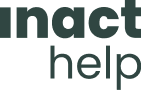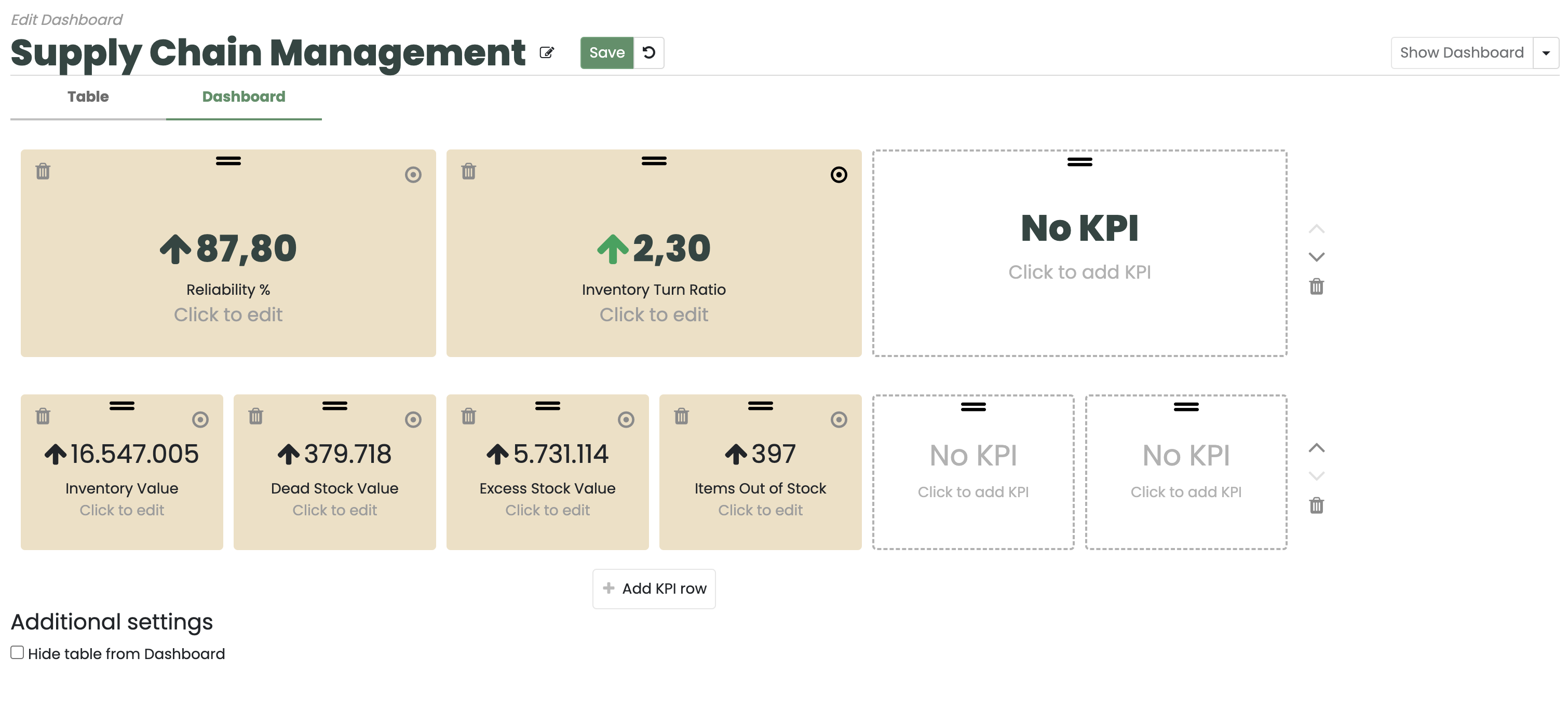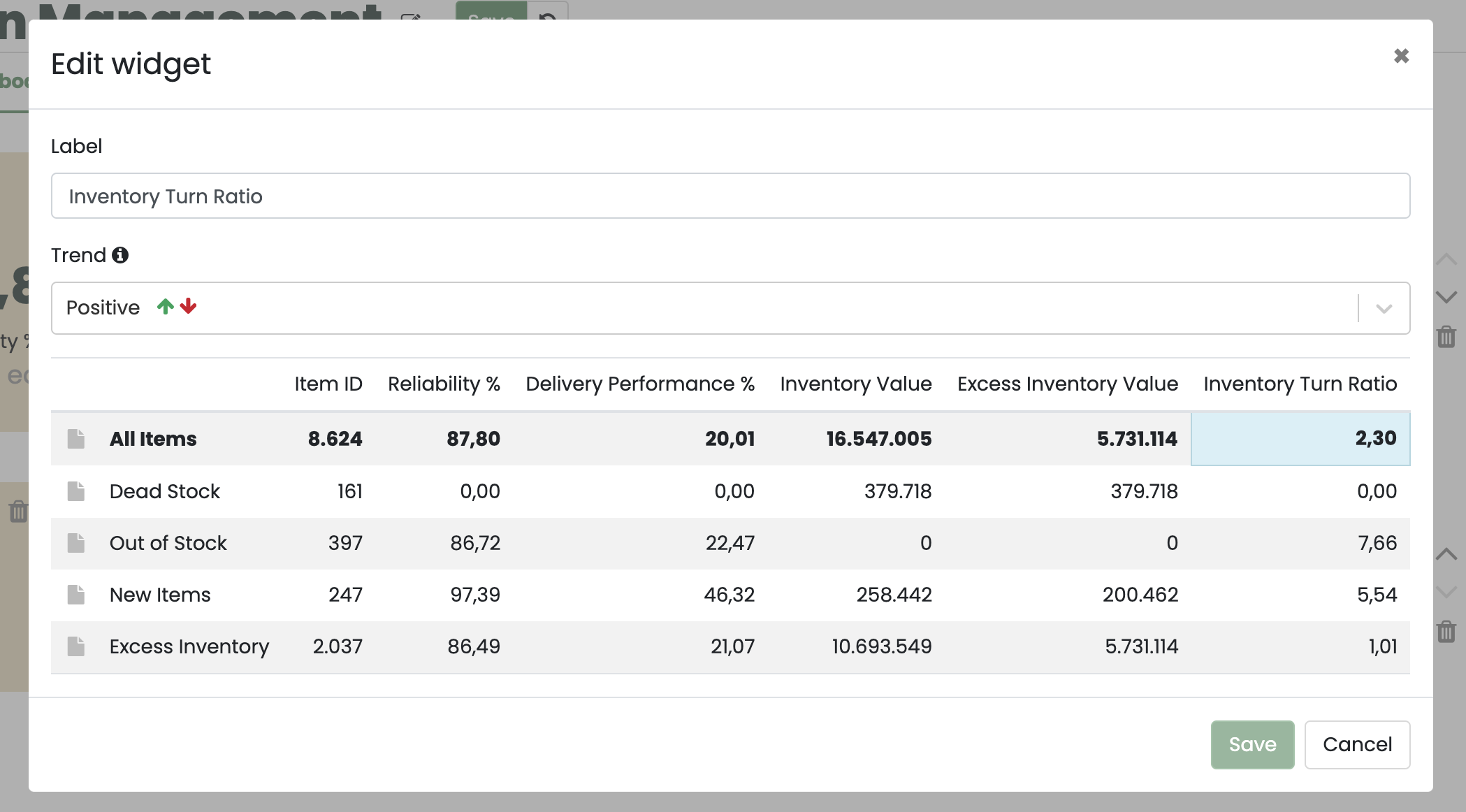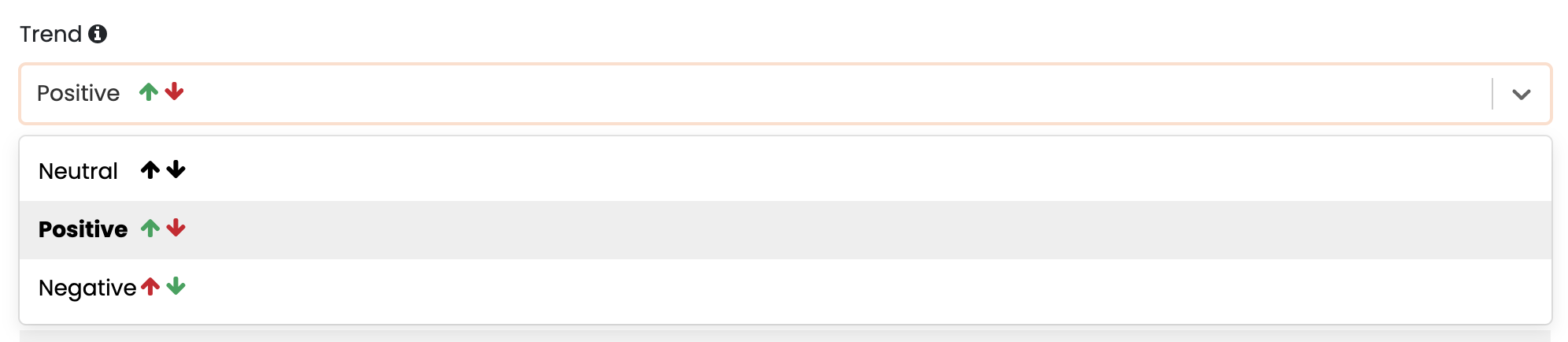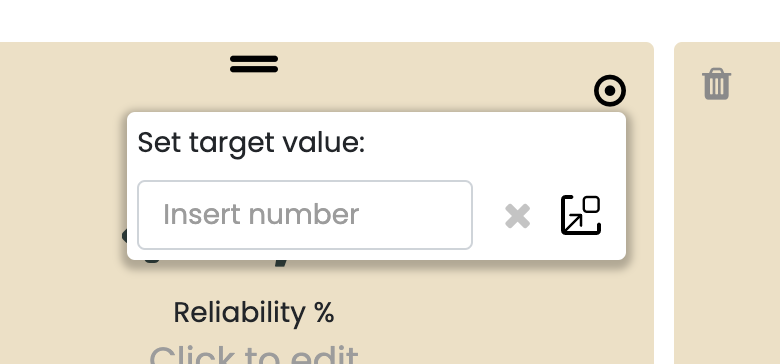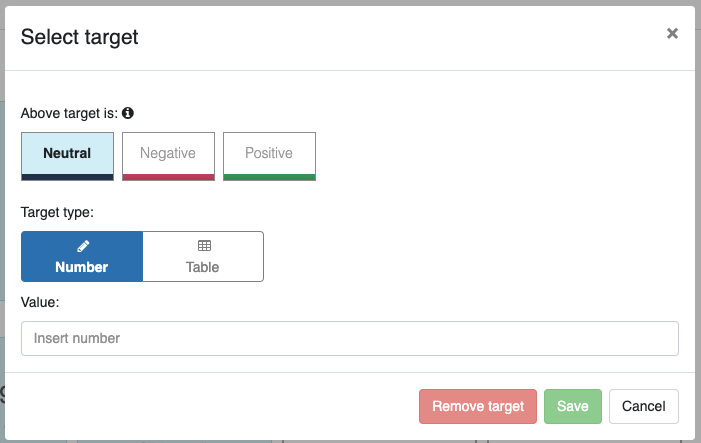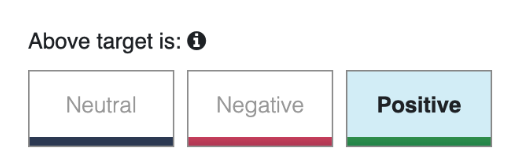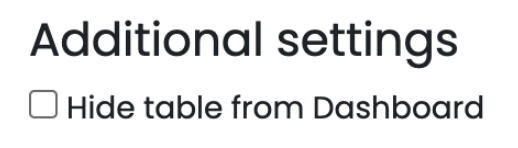Nu er du klar til at tilpasse dine dashboards med valgte widgets, mål og yderligere indstillinger. Hvis du har spørgsmål eller behøver yderligere hjælp, er vores supportteam klar til at guide dig.
Denne artikel vil guide dig gennem processen med at vælge og konfigurere Widgets, både store og små, samt hvordan du indstiller Target og yderligere tilpasninger. For at forstå og få det bedste resultat skal du først have en Tabel at lave dit Dashboard ud fra, har du brug for hjælp til dette kan du finde hjælp på linket her.